罗技驱动怎么下载
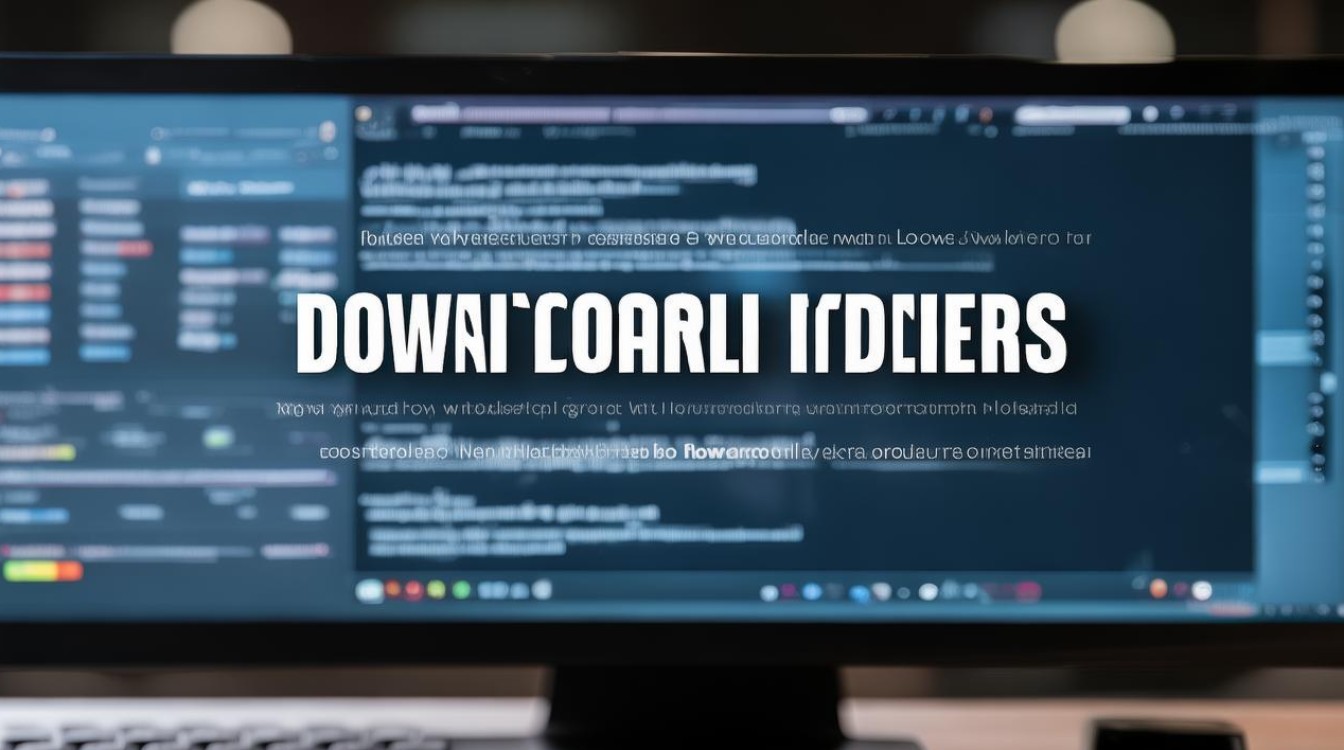
技驱动的下载方法有多种,以下是详细介绍:
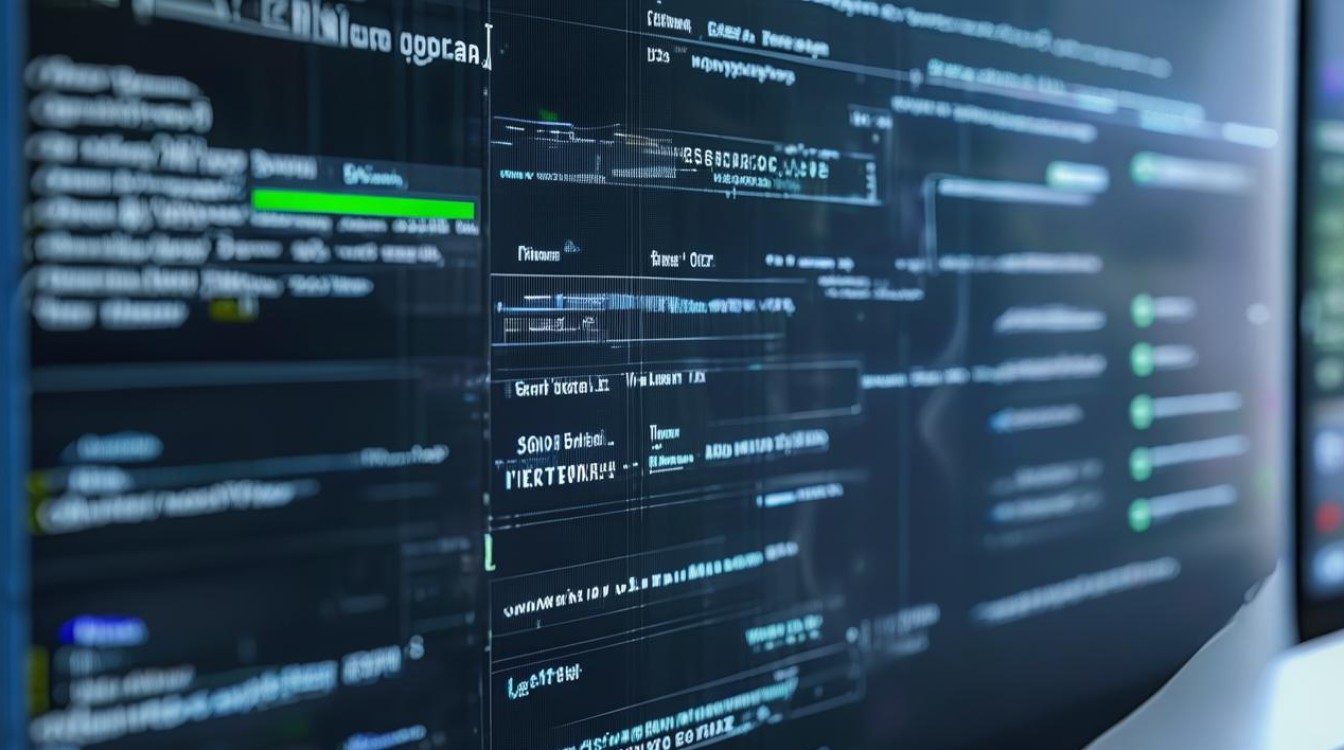
通过罗技官网下载
| 步骤 | 具体操作 |
|---|---|
| 进入官网 | 打开浏览器,输入罗技官方网站地址https://www.logitech.com/,进入官网首页。 |
| 查找产品型号 | 在页面右上角的搜索框中输入鼠标或键盘的具体型号,Logitech G502”“Logitech G Pro”等,或者在产品分类中选择对应的产品系列,找到要下载驱动的设备。 |
| 进入下载页面 | 点击对应产品的“技术支持”或“软件下载”选项,进入驱动下载页面。 |
| 选择系统版本 | 在下载页面中,根据自己的操作系统(如Windows或Mac)以及具体版本号,选择合适的驱动版本。 |
| 开始下载 | 点击“下载”按钮,选择保存文件的位置,等待下载完成。 |
使用第三方驱动下载网站
| 步骤 | 具体操作 |
|---|---|
| 选择可靠网站 | 一些知名的第三方驱动下载网站也可以提供罗技驱动下载,如驱动之家[https://www.drivergenius.com/]、中关村在线[https://www.zol.com.cn/]等。 |
| 搜索产品型号 | 在网站的搜索框中输入罗技设备的具体型号,找到对应的驱动下载页面。 |
| 确认系统版本 | 仔细查看驱动信息,确保选择与自己操作系统相匹配的版本。 |
| 下载安装 | 点击下载链接,下载完成后进行安装。 |
借助驱动管理软件
| 步骤 | 具体操作 |
|---|---|
| 下载安装软件 | 安装并打开“驱动人生”等驱动管理软件。 |
| 扫描硬件 | 切换到“驱动管理”界面,点击“立即扫描”,软件会自动检测电脑中的硬件设备及驱动情况。 |
| 识别并修复 | 根据扫描结果,找到罗技设备对应的驱动,若有可更新版本,点击“一键修复”,软件会自动下载并安装合适的驱动。 |
注意事项
- 确认设备型号:准确的设备型号是下载正确驱动的关键,可以在设备本身或包装上查看。
- 选择合适系统版本:不同操作系统版本对应的驱动可能不兼容,务必选择与自己电脑系统相匹配的驱动。
- 官方渠道优先:建议优先从罗技官网下载驱动,以确保驱动的安全性和稳定性,避免从不明来源的网站下载,防止下载到恶意软件。
- 关闭杀毒软件:部分杀毒软件可能会误拦截驱动安装程序,导致安装失败,在下载和安装驱动时,可暂时关闭杀毒软件。
相关问答FAQs
- 问题1:下载的罗技驱动安装后没有反应怎么办?
- 解答:首先检查驱动是否与设备型号和操作系统版本匹配正确,若无误,尝试重启电脑,然后重新插拔设备,看是否能正常识别和使用,如果还是不行,可能是驱动文件损坏,可以重新下载安装。
- 问题2:罗技驱动更新后出现兼容性问题如何解决?
- 解答:可以尝试回滚到之前的驱动版本,在设备管理器中找到罗技设备,右键点击选择“属性”,在“驱动程序”选项卡中点击“返回驱动程序”,按照提示操作即可回滚到之前的版本。
版权声明:本文由 芯智百科 发布,如需转载请注明出处。







 冀ICP备2021017634号-12
冀ICP备2021017634号-12
 冀公网安备13062802000114号
冀公网安备13062802000114号